Comment masquer les prix dans WooCommerce
Publié: 2021-02-23Cherchez-vous des moyens de supprimer les prix de votre magasin ? Dans ce guide, nous vous montrerons différentes méthodes pour masquer les prix dans WooCommerce (avec et sans plugins) .
Le prix est l'un des aspects les plus importants de toute boutique de commerce électronique. C'est l'un des principaux éléments pris en compte par les clients lors de l'achat d'un produit ou d'un service. En plus de bien réfléchir à votre stratégie de tarification et de l'aligner sur vos objectifs, il peut parfois être judicieux de cacher les prix à vos clients. Par exemple, certains magasins peuvent vouloir cacher leurs prix de gros et d'adhésion aux clients de détail. D'autres sites de commerce électronique masquent les prix pour collecter les e-mails.
Avant de vous montrer comment masquer les prix dans WooCommerce, examinons certaines situations dans lesquelles cela pourrait être une bonne décision.
Pourquoi masquer les prix dans WooCommerce ?
Nous avons déjà vu comment supprimer les prix de la recherche Google, mais aujourd'hui, nous allons vous montrer comment masquer les prix dans votre boutique.
Alors que la plupart des magasins de gros en ligne ont tendance à cacher leurs prix, c'est aussi une pratique courante lorsque vous êtes sur le point de lancer un produit ou en tant que stratégie marketing. Voyons quelques-unes des situations dans lesquelles ne pas afficher les prix peut être bénéfique pour votre entreprise.
1. Magasins de gros
Comme mentionné précédemment, les magasins de gros sont l'une des entreprises les plus courantes pour cacher les prix des produits. Il s'agit principalement d'éviter de montrer les prix de gros aux clients de détail. Ces types de magasins affichent généralement leurs prix uniquement aux clients grossistes vérifiés et les masquent pour les visiteurs réguliers.
2. Pré-lancement du produit
La plupart des magasins de commerce électronique ajoutent des produits à leur magasin avant de les lancer pour créer un battage médiatique. Il s'agit d'une stratégie marketing courante pour créer le buzz sur le produit avant qu'il ne soit disponible et pour que les utilisateurs et les médias en parlent. Les marques fournissent généralement des informations sur le produit qu'elles sont sur le point de lancer, mais gardent le prix secret jusqu'à la date de lancement. Apple, Samsung et de nombreuses autres entreprises technologiques utilisent cette stratégie lorsqu'ils lancent leurs produits les plus importants.
3. Sites Web de commerce électronique réservés aux membres
Cacher les prix est une pratique courante dans les boutiques en ligne réservées aux membres. Sur ces sites Web, seuls les membres enregistrés peuvent acheter des produits, ils ont donc tendance à masquer les prix pour les membres non enregistrés.
4. Stratégies de commercialisation
Cacher les prix peut aussi être une stratégie de marketing. Les magasins peuvent afficher des informations sur le produit, mais pas sur le prix, de sorte que les acheteurs doivent les contacter pour plus de détails. Cela peut être un moyen de créer leurs listes de diffusion ou de créer une connexion plus personnelle avec des clients potentiels.
Les vendeurs utilisent le site Web uniquement pour le marketing et la publicité de produits authentiques. Et ces produits ne peuvent être achetés qu'en visitant physiquement le magasin.
5. Page de catalogue
Certains magasins affichent leurs produits et leurs détails sur leur site Web, mais n'autorisent pas les achats en ligne. L'objectif principal n'est pas de vendre mais de créer un catalogue de produits où les utilisateurs peuvent voir ce qui est en stock. De plus, lorsque vous apportez des modifications à votre site ou qu'il est en maintenance, passer en mode catalogue peut être une bonne option pour éviter d'avoir à laisser votre site hors ligne.
Pour plus d'informations à ce sujet, consultez notre guide sur la façon d'activer le mode catalogue dans WooCommerce.
6. Produits en rupture de stock
Lorsque les produits ne sont pas en stock et que vous ne savez pas quand ils seront disponibles, vous préférerez peut-être masquer les prix de ces produits afin que les clients ne puissent pas les acheter.
Cependant, d'autres propriétaires d'entreprise peuvent masquer complètement les produits jusqu'à ce qu'ils soient à nouveau en stock. Si cela vous intéresse, nous vous recommandons de consulter ce guide complet sur la façon de masquer les produits en rupture de stock dans WooCommerce.
Maintenant que nous comprenons mieux quand ne pas afficher les prix peut être une bonne idée, voyons comment les masquer.
Comment masquer les prix dans WooCommerce
Il existe deux façons de masquer les prix dans WooCommerce :
- Avec un plugin
- Par programmation
REMARQUE : Pour ce faire, vous aurez besoin de WooCommerce, alors assurez-vous de l'avoir correctement installé et configuré.
1. Masquer les prix dans WooCommerce à l'aide d'un plugin
Il existe de nombreux plugins pour masquer les prix dans WooCommerce. Certains d'entre eux sont créés avec des fonctionnalités spécifiques pour les magasins de gros, mais vous pouvez les utiliser pour votre magasin même si vous n'êtes pas un site de vente en gros.
je. Suite de vente en gros WooCommerce
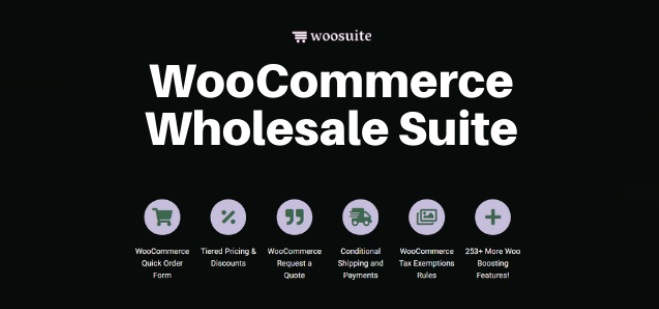
WooCommerce Wholesale Suite est l'un des meilleurs plugins pour masquer les prix dans WooCommerce. Comme son nom l'indique, cet outil peut être utile pour augmenter les ventes de votre magasin, que vous vendiez en B2B, B2B ou D2C.
Le plugin permet également aux propriétaires de magasins d'avoir des prix variés pour des produits identiques. Vous pouvez contrôler l'affichage des prix en fonction d'un ensemble de critères, que l'utilisateur soit déconnecté ou que les utilisateurs appartiennent à un groupe particulier.
Principales caractéristiques
- Masquez ou affichez les fourchettes de prix en fonction du rôle de l'utilisateur, de la catégorie de produit, etc.
- Contrôlez et gérez facilement les niveaux de stock
- Déterminez la tarification par paliers pour vos clients grossistes
- Créer un enregistrement de vente en gros personnalisé pour capturer des informations supplémentaires
- Gérez toutes les commandes B2B et D2C à partir d'un seul endroit.
Tarification
WooCommerce Wholesale Suite est un plugin premium qui commence à 139 USD par an pour 1 licence de site et comprend une garantie de remboursement de 30 jours.
ii. Prix de gros pour WooCommerce
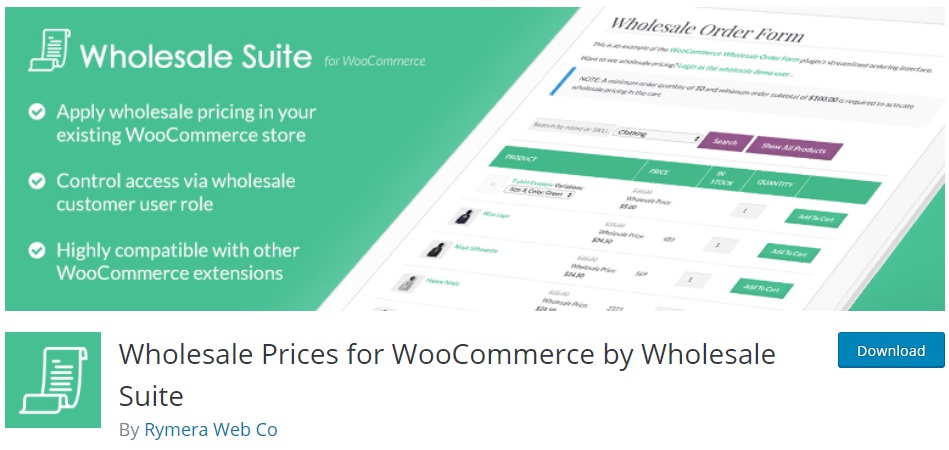
Prix de gros pour WooCommerce est un excellent plugin WordPress pour masquer les prix sur votre boutique en ligne. Comme son nom l'indique, il est conçu pour les magasins de gros et les ventes B2B, mais il comprend également une fonctionnalité permettant de masquer les prix que n'importe quel magasin peut utiliser.
Vous pouvez facilement définir des prix de gros et garder le prix masqué jusqu'à ce que l'utilisateur se connecte. De plus, vous pouvez masquer ou afficher différentes fourchettes de prix en fonction du rôle attribué à l'utilisateur. De cette façon, vous pouvez afficher un prix de gros pour les entreprises qui achètent en gros et un prix standard pour les clients individuels.
Principales caractéristiques
- Afficher ou masquer facilement les prix
- Masquer ou afficher différentes gammes de prix selon le rôle de l'utilisateur
- Ajuster les prix des produits simples ou variables
- Afficher les prix et ajouter au panier uniquement après la connexion
- Facile à utiliser avec une interface conviviale
Prix
Prix de gros pour WooCommerce est un plugin freemium. Il a une version gratuite avec des fonctionnalités de base et 3 plans premium avec des fonctionnalités plus avancées qui commencent à 49,50 USD par an.
iii. Cacher les prix et bouton Ajouter au panier
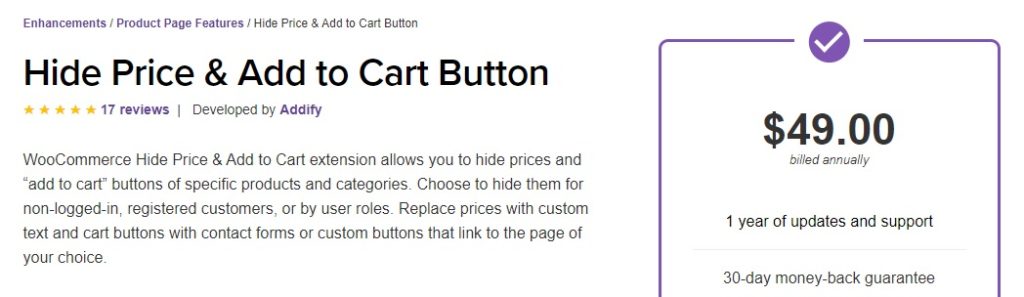
Si vous préférez un plugin premium avec plus de fonctionnalités, alors le bouton Masquer les prix et Ajouter au panier est fait pour vous. Comme son nom l'indique, cet outil vous permet de masquer les prix ainsi que les boutons Ajouter au panier de produits et de catégories spécifiques.
De plus, vous pouvez masquer les prix des utilisateurs non enregistrés, de certains rôles d'utilisateur ou de certains pays. De plus, au lieu d'avoir un bouton Ajouter au panier, vous pouvez le remplacer par un formulaire de contact ou un bouton personnalisé. Et la meilleure partie est que ce plugin a une interface simple qui le rend très facile à utiliser même pour les débutants.
Principales caractéristiques
- Masquer les prix pour les utilisateurs non connectés
- Masquez les prix ou ajoutez des boutons au panier de produits et de catégories spécifiques
- Afficher ou masquer les prix pour certains rôles d'utilisateur et pays
- Possibilité de passer votre boutique en ligne en mode catalogue
- Remplacez les prix par du texte personnalisé et le bouton Ajouter au panier par des boutons personnalisés
Prix
Masquer les prix et ajouter au panier est un plugin premium qui vous coûtera 49 USD par an. Il comprend également une garantie de remboursement de 30 jours.
Voyons maintenant comment utiliser ces plugins pour masquer les prix sur votre boutique.
Comment masquer les prix dans WooCommerce à l'aide d'un plugin
Dans cette section, nous vous montrerons comment masquer les prix dans WooCommerce en utilisant les prix de gros pour WooCommerce.
Tout d'abord, vous devez installer et activer le plugin sur votre site WordPress. Allez simplement dans Plugins> Ajouter un nouveau et recherchez l'outil. Ensuite, cliquez sur le bouton Installer maintenant et activez-le.
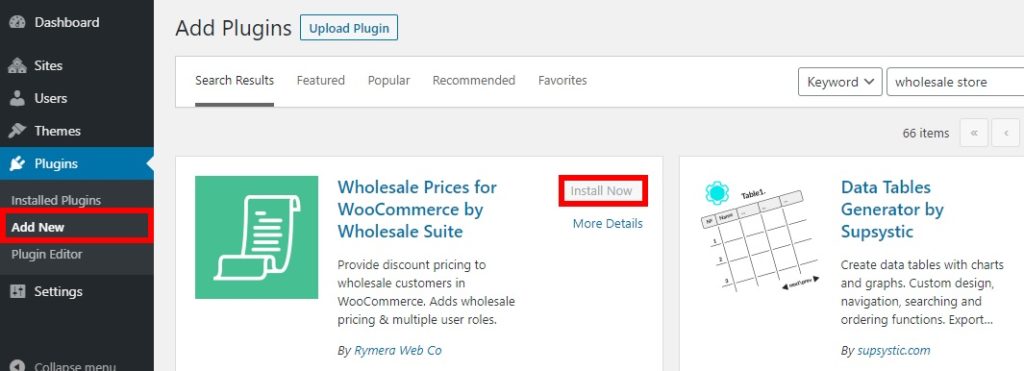

Après cela, allez dans WooCommerce > Paramètres et ouvrez l'onglet Prix de gros en dessous.
Ici, vous verrez toutes les options disponibles pour votre site. Sous l'onglet Prix , cochez l'option Masquer le prix et ajouter au panier et enregistrer les modifications .
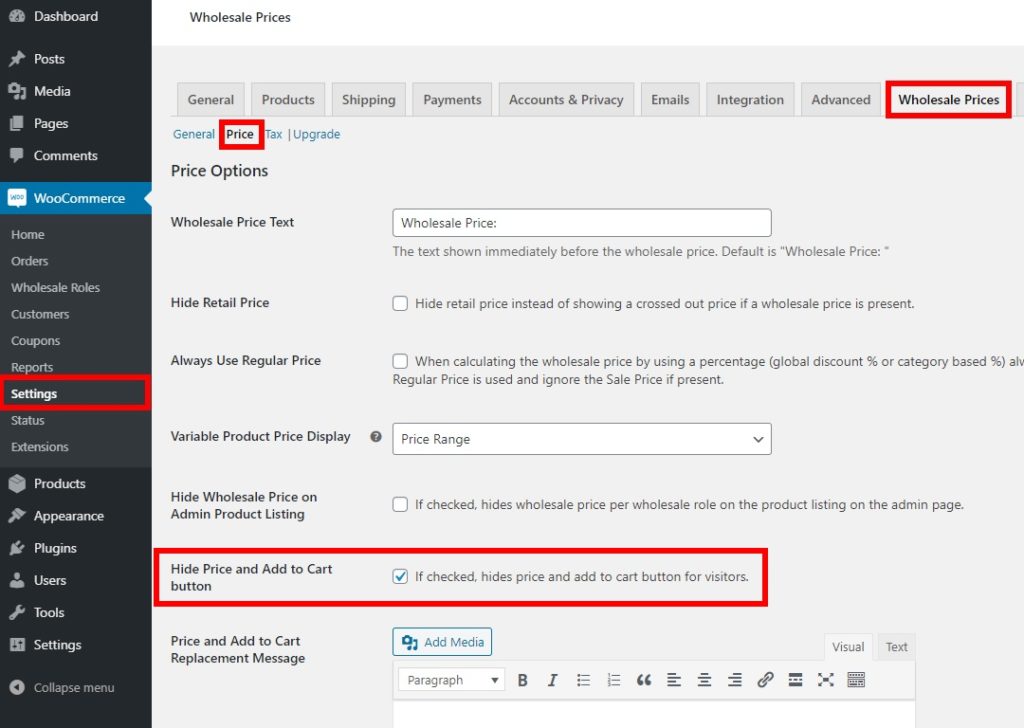
Cela masquera les prix pour tous les visiteurs du site Web qui ne sont pas connectés. Il leur sera demandé de se connecter pour voir les prix avec un lien qui les redirigera vers la page de connexion.
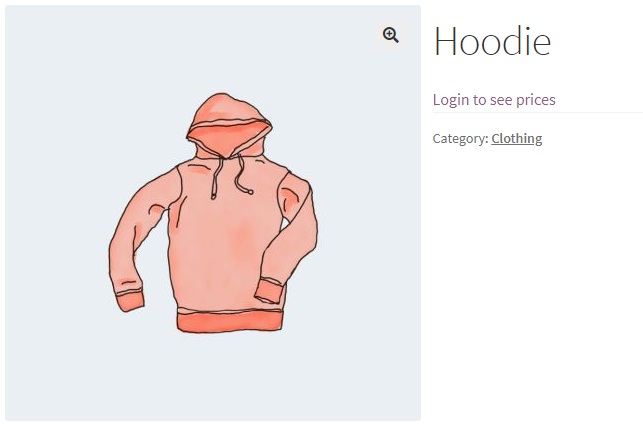
C'est une bonne solution efficace, mais vous pouvez également la personnaliser davantage si nécessaire. Vous pouvez également masquer le prix de détail ou de gros sur la liste des produits d'administration. De même, vous pouvez modifier le texte du prix de gros ou remplacer le prix et ajouter également un bouton de panier avec un message ou un fichier multimédia.
En plus de cela, vous pouvez également sélectionner des prix de produits variables. Si vous souhaitez définir une fourchette maximale ou minimale pour le prix du produit, vous aurez besoin de l'une des versions premium. Enfin, vous pouvez également sélectionner le prix régulier au lieu du prix de vente lors du calcul du prix de gros.
2. Comment masquer les prix dans WooCommerce par programme
Si vous avez des compétences en codage et que vous préférez créer votre propre solution, vous pouvez masquer les prix WooCommerce par programme. L'utilisation d'un plug-in est la solution la plus simple, mais la création d'une solution personnalisée peut vous donner plus de contrôle et de flexibilité. De plus, cela vous aidera à garder votre site Web léger sans autant de plugins.
Dans cette section, nous verrons plusieurs exemples de comment masquer les prix des produits sur votre boutique en ligne. Ajoutez simplement les extraits dans votre fichier function.php depuis Thèmes > Éditeur de thèmes et mettez à jour le fichier. Alternativement, vous pouvez même utiliser des plugins tels que Insérer des en-têtes et des pieds de page ou des extraits de code pour ajouter le code à votre site.
REMARQUE : Comme nous allons modifier certains fichiers principaux, avant de commencer, nous vous recommandons de créer une sauvegarde de votre site Web WordPress. De plus, n'oubliez pas de créer un thème enfant ou d'utiliser l'un de ces plugins de thème enfant afin que vos personnalisations ne soient pas remplacées lorsque vous mettez à jour votre thème.
2.1. Cacher tous les prix dans WooCommerce
Commençons par un exemple simple. Pour masquer tous les prix de votre boutique WooCommerce, ajoutez simplement l'extrait suivant à votre fichier functions.php .
add_filter( 'woocommerce_get_price_html', 'QuadLayers_remove_price'); fonction QuadLayers_remove_price($price){ retourner ; }
Afficher les prix pour les administrateurs
Supposons maintenant que vous souhaitiez masquer tous les prix pour les visiteurs, mais que vous souhaitiez pouvoir les voir. Pour cela, vous devez ajouter une condition à l'extrait de code et utiliser le code suivant :
add_filter( 'woocommerce_get_price_html', 'QuadLayers_remove_price'); fonction QuadLayers_remove_price($price){ if ( is_admin() ) return $price ; retourner ; }
Le code ci-dessus masque tous les prix mais les affiche pour les utilisateurs administrateurs. Il convient de noter que l'extrait de code masquera les prix des pages produit et panier, afin que les acheteurs puissent les voir sur la page de paiement.
2.2. Masquer les prix dans la page de la boutique WooCommerce
Pour masquer les prix WooCommerce uniquement sur la page de la boutique, vous pouvez simplement utiliser le script suivant.
add_filter( 'woocommerce_after_shop_loop_item_title', 'remove_woocommerce_loop_price', 2 );
fonction remove_woocommerce_loop_price() {
if( ! is_shop() ) return; // Masquer les prix uniquement sur la page de la boutique
remove_action( 'woocommerce_after_shop_loop_item_title', 'woocommerce_template_loop_price', 10 );
}Si vous faites cela, n'oubliez pas de personnaliser ou de masquer le bouton Ajouter au panier sur la page Boutique. Si vous souhaitez apprendre à personnaliser la page de la boutique WooCommerce, vous pouvez consulter ce guide étape par étape. Pour modifier simplement le texte Ajouter au panier, vous pouvez trouver plus d'informations, ici.
2.3. Masquer les prix dans WooCommerce pour des produits spécifiques
Disons que vous êtes sur le point de lancer de nouveaux produits et que vous souhaitez uniquement masquer les prix de ces articles spécifiques. Avec l'extrait suivant, vous pouvez masquer les prix des produits avec ID 2000 et 1978 et afficher les prix du reste du produit.
add_filter( 'woocommerce_get_price_html', 'QuadLayers_hide_price_product_ids', 10, 2 ); function QuadLayers_hide_price_product_ids( $prix, $produit ) { $hide_for_products = array( 2000, 1978 ); if ( in_array( $product->get_id(), $hide_for_products ) ) { retourner; } autre{ retourner $prix ; // Prix de retour pour tous les autres produits } }
2.4. Masquer les prix dans WooCommerce pour des catégories spécifiques
Avec le script suivant, vous pouvez masquer les prix de catégories spécifiques.
add_filter('woocommerce_get_price_html','QuadLayers_hide_price_on_taxonomy'); function QuadLayers_hide_price_on_taxonomy( $price) { $produit global ; $hide_for_categories = array( 'affiches' ); // Cacher pour ces catégories les slugs/IDs if ( has_term( $hide_for_categories, 'product_cat', $product->get_id() ) ) { // N'affiche pas le prix lorsqu'il se trouve dans l'une des catégories $prix= ''; } retourner $prix ; // Renvoie le prix d'origine }
Dans cet exemple, nous masquons les prix de la catégorie Affiches . Pour personnaliser cet extrait, ajoutez simplement les slugs de la catégorie dont vous souhaitez masquer les prix dans le tableau.
Options supplémentaires pour masquer les détails du produit dans WooCommerce
Jusqu'à présent, nous avons vu différentes méthodes pour masquer les prix dans votre boutique WooCommerce. Mais parfois, vous devrez peut-être également masquer d'autres détails sur le produit, tels que la catégorie, le produit ou même votre boutique complète. Donc, dans cette section, nous allons vous montrer comment masquer d'autres détails sur les produits de votre boutique.
1. Masquer des produits spécifiques
WooCommerce vous permet de masquer facilement des produits spécifiques. Sur votre tableau de bord WordPress, accédez à Produits > Tous les produits et survolez le produit que vous souhaitez masquer. Ensuite, appuyez sur Modifier et définissez la visibilité sur Protégé par mot de passe ou Privé plutôt que Public.
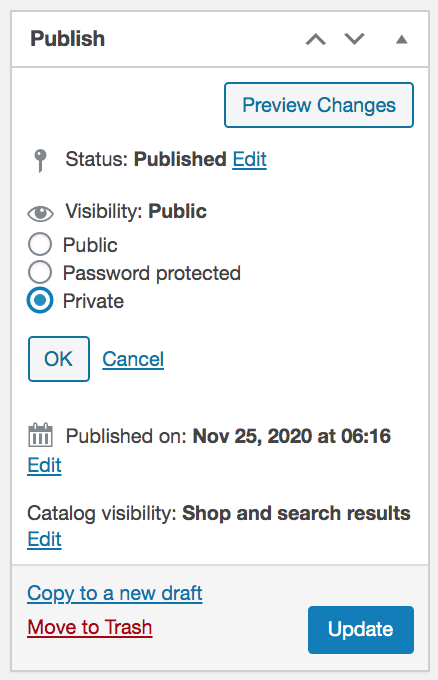
De même, vous pouvez également modifier le statut du produit et l'annuler en le laissant comme brouillon si vous devez masquer le produit et le mettre à jour à l'avenir.
2. Masquer des catégories de produits spécifiques
Outre les prix, vous pouvez également masquer les catégories de produits. Certaines boutiques masquent des catégories pour certains rôles d'utilisateur, mais vous pouvez également masquer les catégories pour tous les utilisateurs. La façon la plus simple de le faire est d'utiliser un plugin. Nous vous recommandons d'utiliser Masquer les catégories ou les produits sur la page de la boutique. C'est un plugin gratuit qui vous permettra de masquer des catégories de produits en quelques clics.
Installez et activez simplement le plugin, puis allez dans WooCommerce > Masquer les catégories ou les produits . Sélectionnez ensuite les catégories que vous souhaitez masquer et cochez l'option pour masquer les catégories et appuyez sur Enregistrer . De plus, vous pouvez également masquer les produits des catégories que vous sélectionnez en cochant l'option pour masquer les produits.
Conclusion
Au total, ne pas afficher vos prix peut être une bonne idée dans plusieurs situations :
- Pour les magasins de gros qui ne veulent pas annoncer leurs prix de gros aux clients de détail
- Lorsque vous êtes sur le point de lancer un produit
- Pour les magasins réservés aux membres
- En tant que stratégie marketing pour générer des prospects et fournir aux clients un processus de vente plus personnel
- Si vous souhaitez créer une page de catalogue mais ne souhaitez pas vendre vos produits en ligne
Nous avons vu deux méthodes différentes pour masquer les prix dans WooCommerce :
- Utilisation d'un plug-in
- Par programmation
Ces deux méthodes sont efficaces et vous permettent de masquer les prix sur votre boutique, alors choisissez celle qui correspond le mieux à vos besoins et à vos compétences. L'utilisation d'un plugin est l'option la plus simple et il existe des outils gratuits qui peuvent vous aider. Si vous voulez plus de flexibilité et avez des compétences en codage, vous pouvez en revanche coder votre propre solution.
Pour plus d'articles sur la personnalisation de votre boutique, consultez les guides suivants :
- Comment masquer les prix WooCommerce de la recherche Google
- Supprimer les champs de paiement dans WooCommerce
- Supprimer le bouton Ajouter au panier dans WooCommerce
Connaissez-vous d'autres méthodes pour masquer les prix dans WooCommerce ? Avez-vous rencontré des problèmes en suivant ce tutoriel ? Faites-nous savoir dans la section commentaires ci-dessous!
